„Google Meet“ yra puiki bendradarbiavimo platforma, ypač tiems, kurie yra paskirstytose komandose arba kurie yra dirba namuose. Kaip galite įsivaizduoti, jis sklandžiai integruojamas su kitomis „G Suite“ programomis, tokiomis kaip „Gmail“ ir Kalendorius, ir jūs galite ne tik išsiųskite kvietimus per tas programas, bet taip pat galite planuoti būsimus „Meet“ seansus atsižvelgdami į savo komandos prieinamumas. Šiuo metu tik mokantys „G Suite“ prenumeratoriai gali planuoti „Google Meet“ sesijas, tačiau dėka Nesenus „Google“ pranešimas „Meet“ bus nemokama iki vasaros, visi vartotojai netrukus galės pasinaudoti šia funkcija. Panagrinėkime, kaip pradėti.
„Verizon“ siūlo „Pixel 4a“ tik už 10 USD / mėn naujosiose neribotose linijose
Kaip suplanuoti „Google Meet“ „Google“ kalendoriuje mobiliajame
- Atidaryk „Google“ kalendoriaus programa išmaniajame telefone ar planšetiniame kompiuteryje.
- Bakstelėkite įvairiaspalvis + mygtukas apatiniame dešiniajame ekrano kampe.
- Paspausti Įvykis.
-
Slinkite žemyn ir palieskite Pridėti konferencijas.
 Šaltinis: „Android Central“
Šaltinis: „Android Central“ - Palieskite „Google Meet“.
-
Nustatyti laikas, papildyti dalyviai ir rinkinys priminimai apie pranešimus.
 Šaltinis: „Android Central“
Šaltinis: „Android Central“
Taip paprasta! Dabar galite suplanuoti tą susitikimą, kol būsite išvykęs, ir įkvėpimo!
Kaip suplanuoti „Google Meet“ „Google“ kalendoriuje naršyklėje
- Atidaryti „Google“ kalendorius žiniatinklio naršyklėje.
- Spustelėkite Sukurkite + mygtuką viršutiniame kairiajame kampe.
-
Kurdami įvykį spustelėkite Pridėkite „Google Meet“ vaizdo konferencijas.
 Šaltinis: „Android Central“
Šaltinis: „Android Central“ -
Pradėkite pridėti bendradarbių į susitikimą. Galite spustelėti Žiūrėkite svečių užimtumą arba Siūlomi laikai pasirinkti susitikimo laiką, kuris turėtų veikti visiems dalyviams, darant prielaidą, kad jų kalendoriai yra atnaujinti.
 Šaltinis: „Android Central“
Šaltinis: „Android Central“ -
Jei norite pridėti pastabų, pakartokite šį kvietimą arba pasirūpinsite privačių posėdžių salėmis, spustelėkite mygtuką Daugiau pasirinkimų mygtuką kvietimo apačioje.
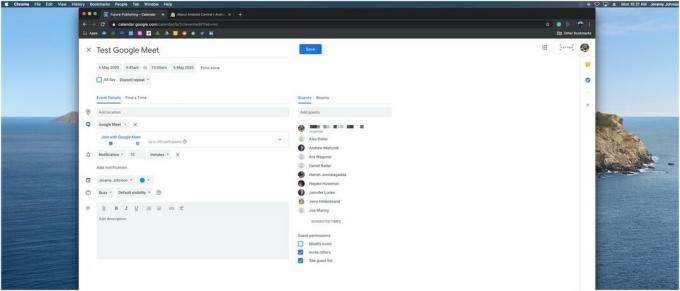 Šaltinis: „Android Central“
Šaltinis: „Android Central“ - Baigę spustelėkite Sutaupyti.
-
Iššokančiame lange bus klausiama, ar norite išsiųsti susitikimo kvietimą el. Paštu svečiams. Spustelėkite Siųsti.
 Šaltinis: „Android Central“
Šaltinis: „Android Central“
Suplanuoti „Google Meet“ kvietimą „Google“ kalendoriuje per žiniatinklio naršyklę yra beveik tas pats patirtis, kaip tai darant programoje mobiliesiems, su priemoka, kurią greičiausiai galite greičiau įvesti klaviatūra. Be to, jei norite pridėti failus ar užrašus, kurių nebuvo jūsų telefone, galite lengvai tai padaryti naudodami darbalaukį ar nešiojamąjį kompiuterį. Taip pat vertinu, kiek lengviau kompiuterio ekrane pamatyti, kas yra prieinamas ir kada, nei mano telefonas.
Jeramy Johnsonas
Jeramy didžiuojasi galėdamas padėti Laikyk Ostiną keistą ir mėgsta žygius kalvotoje Teksaso dalyje su pusryčių tako kiekvienoje rankoje. Kai jis nerašo apie išmaniųjų namų įtaisus ir nešiojamus daiktus, jis gina savo santykius su protingais balso padėjėjais savo šeimoje. Galite sekti jį „Twitter“ adresu @jeramyutgw.
